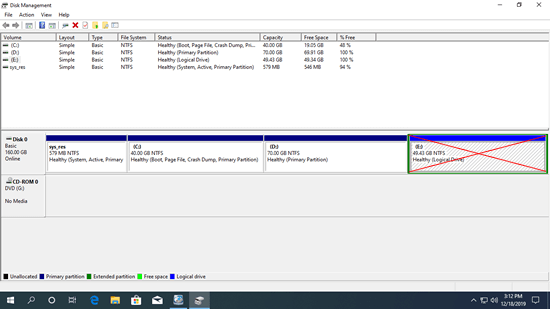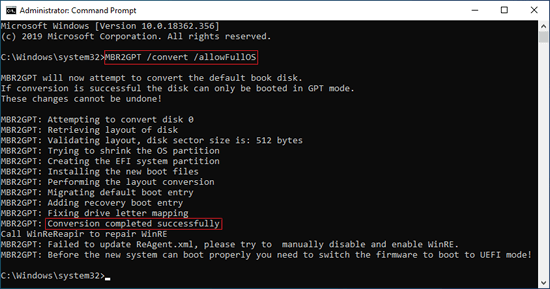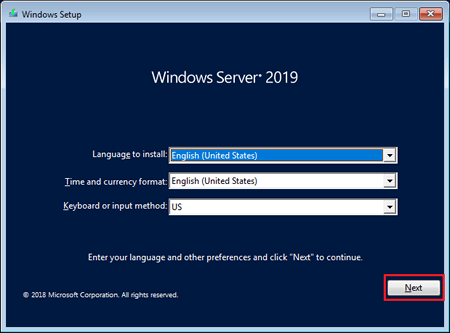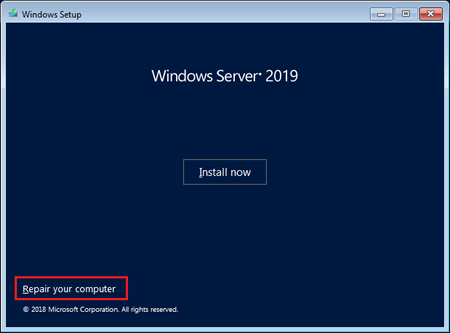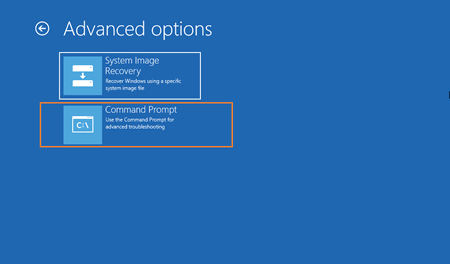Hoje em dia, o tamanho do disco rígido torna-se cada vez maior, é comum usar HDDs de 2TB a 4TB para computadores pessoais, e a matriz RAID pode ultrapassar 10TB em um servidor. Se você inicializou um disco como MBR, só pode usar no máximo 2TB de espaço e ter no máximo 4 partições primárias. Se você deseja ter uma partição com mais de 2TB e mais de 4 partições primárias, deve alterar o disco MBR para GPT. Muitas pessoas perguntam se é possível converter MBR para GPT sem perder dados. A resposta é sim.
Existem 3 maneiras de converter um disco de MBR para GPT em um PC e Servidor Windows. O Gerenciamento de Disco tem a opção "Converter para GPT", mas você deve primeiro excluir todas as partições neste disco. Para converter um disco MBR em GPT sem excluir partições ou perder dados, você precisa executar o comando mbr2gpt.exe ou um software de terceiros. Este artigo apresenta todos esses métodos para converter MBR para GPT no Windows 11/10/8/7 e Server 2008/2012/2016/2019/2022/2025.

Como identificar se o disco é MBR ou GPT?
Existem duas maneiras de identificar o tipo de disco: pelo Gerenciamento de Disco integrado e por software de terceiros. Cada disco é marcado como MBR ou GPT pelo NIUBI Partition Editor; após iniciá-lo, você verá o tipo de disco de forma imediata e clara.
No Gerenciamento de Disco:
1. Clique com o botão direito na frente de um disco e selecione Propriedades:
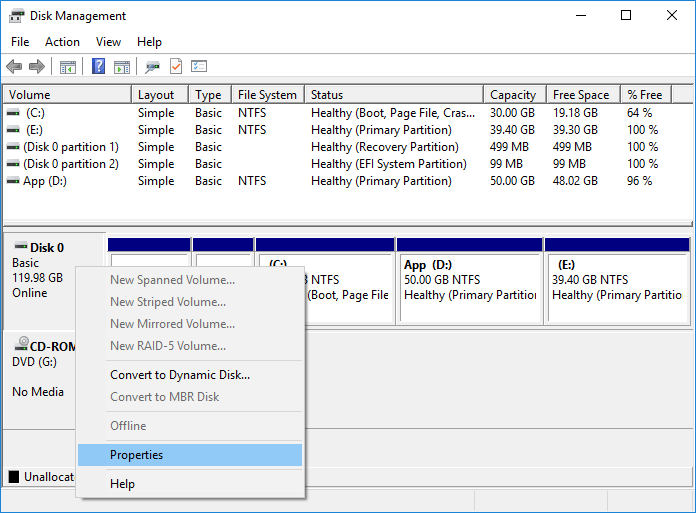
2. Mude para a aba Volumes na janela pop-up.
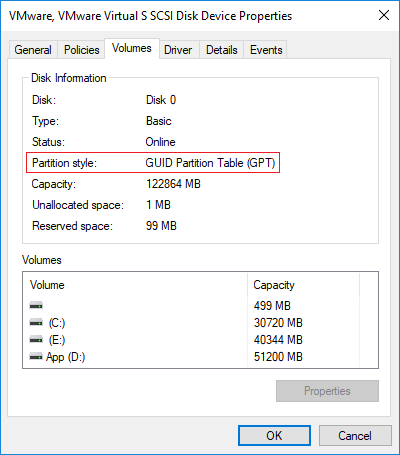
Como converter o disco do sistema de MBR para GPT sem perda de dados
Alguns softwares de terceiros têm a opção de converter o disco do sistema de MBR para GPT, mas poucos podem garantir 100% de inicialização do sistema. Para converter um disco de sistema MBR em GPT, sugere-se executar o MBR2GPT, que é fornecido pela Microsoft. Se você deseja converter um disco apenas de dados para GPT, pule para a próxima seção. O MBR2GPT não pode converter um disco de dados de MBR para GPT.
O MBR2GPT é uma ferramenta de linha de comando, incluída a partir do Windows 10 (1703) e versões subsequentes. Para converter MBR para GPT no Windows 10/11 e Server 2019/2022, você pode realizar a tarefa no Windows a partir do CMD. Para converter MBR para GPT no Windows Server 2008/2012/2016, você precisa de uma mídia inicializável com o Ambiente de Pré-instalação do Windows (Windows PE).
Independentemente da versão do Windows, antes de alterar MBR para GPT com o comando MBR2GPT, o layout da partição do seu disco deve atender aos requisitos abaixo:
- Não há mais de 3 partições em um disco e todas as partições devem ser primárias.
- Uma das partições está definida como "Ativa" e é a partição do sistema.
- Os IDs de volume podem ser recuperados para cada volume que possui uma letra de unidade atribuída.
- Todas as partições neste disco MBR são suportadas pelo Windows, como FAT32/NTFS.
Se o layout da sua partição não atender aos requisitos, você pode fazer modificações com o NIUBI Partition Editor.
Problema comum e solução correspondente
"Validando layout, tamanho do setor do disco é: 512 bytes A validação do layout do disco falhou para o disco 0", "MBR2GPT: A conversão falhou". Esta é a mensagem de erro mais comum ao converter um disco MBR para GPT. Se você recebeu tal erro, verifique novamente a configuração da partição do seu disco.
Na maioria dos discos de sistema, existem as unidades Reservada do Sistema, C: (para o SO) e D. Se todas essas 3 partições forem primárias, você pode converter este disco com sucesso.
- Se houver uma unidade lógica neste disco, siga o passo para convertê-la em Primária (sem perda de dados).
- Se houver uma quarta partição, como a E, mova-a para outro disco, independentemente de ser Primária ou Lógica.
- Se houver partições não suportadas, como EXT2/3, mova os arquivos para outro local e exclua essas partições.
1. Converter disco de sistema MBR em GPT no Windows
Aplica-se a: Windows 10 (1703 e versões subsequentes), Windows 11, Windows Server 2019 e Windows Server 2022
Se você não sabe a versão do seu Windows 10, pressione Windows e R juntos no teclado, digite "winver" e pressione "Enter".
Como converter MBR para GPT no Windows 10/11 e Windows Server 2019/2022:
- Clique na bandeira do Windows no canto inferior esquerdo, digite cmd, selecione Executar como Administrador.
- Na janela do prompt de comando, digite MBR2GPT /convert /allowFullOS e pressione Enter.
Observação: esta conversão não pode ser desfeita, portanto, antes de fazer isso, certifique-se de que seu computador pode inicializar a partir de UEFI.
2. Converter disco de sistema de MBR para GPT com mídia inicializável
Aplica-se a: Windows Server 2016, Windows Server 2012 (R2) e Windows Server 2008 (R2).
O comando MBR2GPT não está integrado nesta versão. Você não pode converter MBR para GPT no Windows diretamente, mas pode realizar a tarefa através de uma mídia inicializável.
Como converter MBR para GPT no Windows Server 2008/2012/2016:
- Baixar do arquivo ISO do Windows Server 2019 da Microsoft e, em seguida, crie um DVD inicializável ou uma unidade flash USB com a ferramenta integrada do Windows ou de terceiros.
- Inicialize a partir desta mídia inicializável, basta clicar em "Avançar" na primeira janela de Configuração do Windows e, em seguida, clicar em "Reparar seu computador" no canto inferior esquerdo da próxima janela.
- Clique em Solução de problemas na próxima janela e, em seguida, clique em Prompt de Comando.
- Na janela do prompt de comando, digite cd.., pressione Enter, depois digite MBR2GPT /convert e pressione Enter.
Como converter um disco de dados MBR em GPT
Para um disco apenas de dados, é extremamente fácil converter MBR para GPT sem perder dados. O NIUBI Partition Editor pode converter o tipo de disco com apenas alguns cliques.
Como converter MBR para GPT no Windows 11/10/8/7 com um conversor gratuito:
- Baixar da edição gratuita do NIUBI Partition Editor, clique com o botão direito na frente do disco MBR e selecione "Converter para Disco GPT".
- Simplesmente clique em "Sim" na janela pop-up para confirmar, então uma operação pendente será adicionada.
- Clique em "Aplicar" no canto superior esquerdo para executar, pronto. (Todas as operações antes de clicar em Aplicar funcionam apenas no modo virtual.)
Assista ao vídeo de como converter um disco MBR em GPT sem perder dados:
Para converter um disco de dados de MBR para GPT no Windows Server 2008/2012/2016/2019/2022, os passos são os mesmos, mas você precisa da edição de servidor. Além de converter MBR para GPT, o NIUBI Partition Editor ajuda a converter partições entre primária e lógica, converter NTFS para FAT32 sem perder dados. Ele também ajuda a reduzir, estender, mover e mesclar partições para otimizar o uso do espaço em disco, clonar partições de disco para migrar o sistema operacional e os dados. Desfragmentar, limpar, ocultar partições e muito mais.